Центр безпеки Windows Defender вCreators Update надає звіт про стан здоров’я для вашої системи. Він повідомляє вам, якщо у вашій системі мало місця на зберігання, якщо у вас очікують оновлення, які потрібно встановити, або якщо ваша система налаштована на оподаткування акумулятора. У Windows Defender є значок системного лотка, який показує жовтий знак оклику, коли щось не так у звіті про здоров'я. Більшість проблем у звіті про стан здоров’я легко усунути, за винятком максимальної помилки яскравості екрана батареї. У звіті про захист Windows Defender постійно йдеться про те, що "яскравість екрана на цьому пристрої наразі встановлена на максимумі. Це може вплинути на термін служби акумулятора ". Не має значення, чи ваша яскравість не на максимумі. Звіт про стан здоров'я все ще показує це як проблему. Ось як це виправити.
Звіт про здоров’я дає вам бланк із звітувсю вашу систему. Це не супроводжується додатковою інформацією. Якщо ми чесні, повідомлення про помилки не є корисними. Ця конкретна помилка означає, що одна з налаштувань вашого плану живлення має яскравість до максимальної.

Зменшити яскравість екрана
Якщо у вас ноутбук, переконайтеся, що він підключений. Зменшіть яскравість екрана до 50%. Далі відключіть ноутбук, щоб він працював від акумулятора. Знову ж зменшіть яскравість екрана до 50%.
Потім правою кнопкою миші клацніть піктограму акумулятора в системному треї та виберіть "Параметри живлення". Якщо ви перебуваєте на робочому столі, відкрийте Провідник файлів, вставте це місце в адресний рядок і натисніть Enter.
Control PanelHardware and SoundPower Options
Переконайтеся, що яскравість поточної потужностіплану встановлено 50%. Далі виберіть кожен із планів живлення, налаштованих у вашій системі. Для кожного зменшіть яскравість екрана до 50%. Рекомендується перевірити яскравість екрана для всіх планів із підключеною системою та акумулятором.
Перезапустіть Windows 10, і помилка акумулятора максимальної яскравості екрана у звіті про здоров'я не буде.
Налаштування яскравості екрана
Вам не потрібно використовувати систему на 50% екраніяскравість назавжди. Ми зменшили яскравість, щоб виправити помилку акумулятора з максимальною яскравістю екрана. Тепер ви можете підвищити яскравість до будь-якого рівня, який вам найбільше комфортний. Проблема, ймовірно, не з'явиться наново, якщо ви не встановите максимальну яскравість для акумулятора.
Сховати піктограму Windows Defender із системної панелі
Якщо ви не переймаєтесь сповіщенням про акумулятор у Звіті про захист Windows Defender, можете сховати піктограму Windows Defender із системного трея. Ми не радимо, але це ваш вибір.
Відкрийте додаток Налаштування. Перейдіть до групи налаштувань. Виберіть вкладку Панель завдань. Прокрутіть униз до розділу "Зона сповіщень" та натисніть "Вибрати, які піктограми відображаються на панелі завдань".
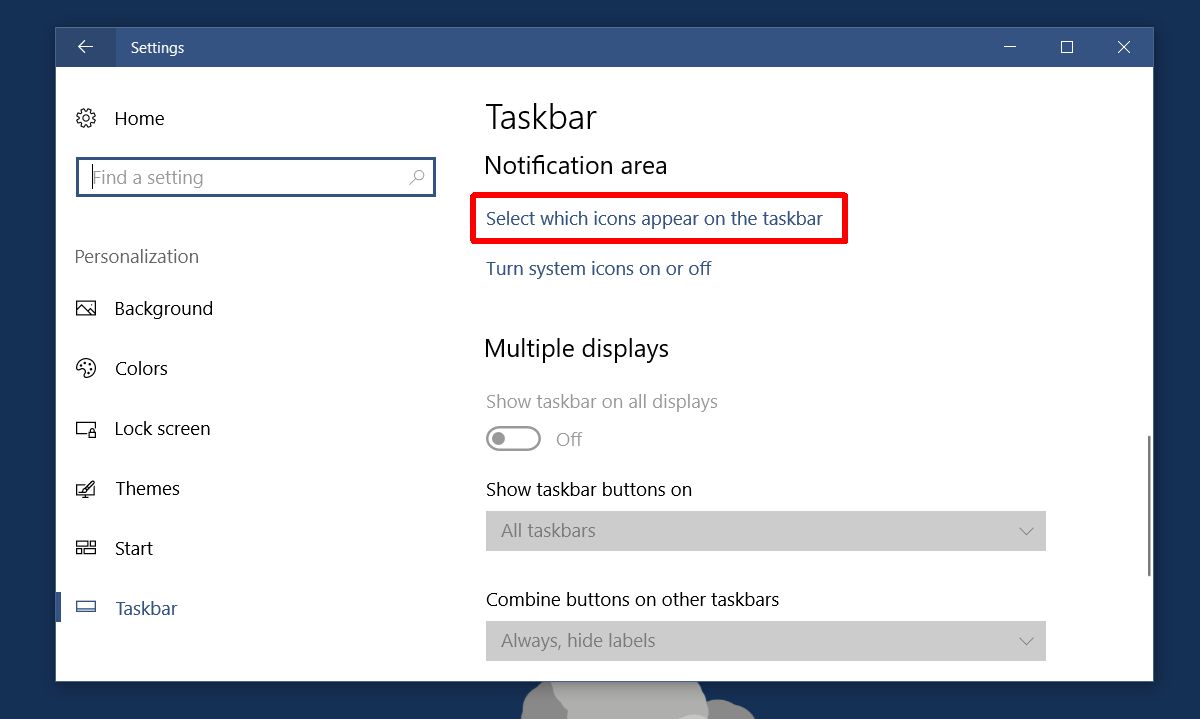
Тут вимкніть піктограму Windows Defender. Це не те саме, що приховувати піктограму в меню переповнення. Це видалить піктограму із системного трея взагалі. Це не відключить сповіщення від Windows Defender.
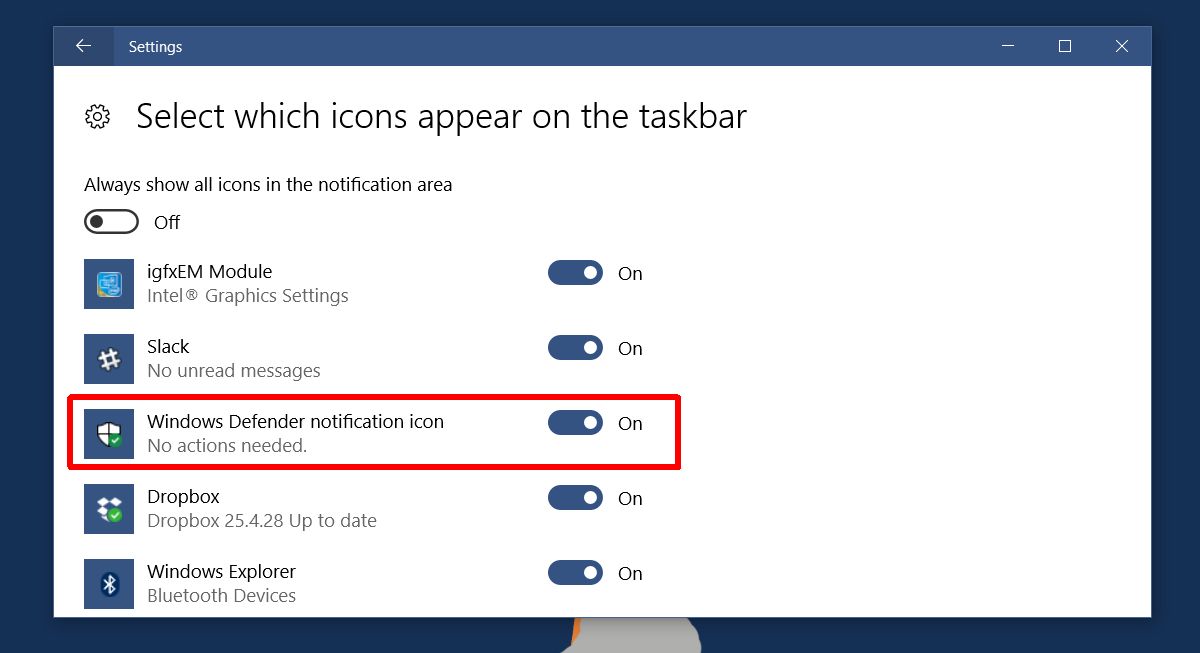
Сміли ми сказати це ще раз? Microsoft має зробити це трохи більш очевидним. Це очевидно ще одна проблема, яка існує, оскільки для налаштування системи у вас є і програма Налаштування, і Панель управління.













Коментарі